|
جديد المواضيع
|
| مقتطفات عآمة بحر الموضيع العامة |
 |
|
|
أدوات الموضوع | انواع عرض الموضوع |
|
#1
|
||||||||
|
||||||||
|
استكشاف مشاكل لوحة المفاتيح السلكية وإصلاحها مفتاح عالق يؤدي الضغط على مفتاح لمرة واحدة إلى كتابة عدة أحرف يُصدر الكمبيوتر صوت تنبيه أثناء الكتابة الاستجابة لضغطات المفاتيح بطيئة تظهر أحرف غير صحيحة عند الكتابة أو تغيير لغة لوحة المفاتيح أو Dvorak لوحة المفاتيح لا تعمل هذا المستند مخصص لأجهزة كمبيوتر سطح المكتب من HP وCompaq التي تعمل بنظام التشغيل Microsoft Windows 7. استخدم هذه المعلومات لاستكشاف مشاكل لوحة المفاتيح الشائعة وإصلاحها. ملاحظة: ملاحظة:مفتاح عالق إذا علق المفتاح فعليًا في الوضعية السفلية، فقد لا تحتاج إلى استبدال لوحة المفاتيح. يمكن بسهولة إزالة معظم المفاتيح بإدخال سكين مدبب أسفل المفتاح ورفعه. بعد إزالة المفتاح، يمكن تنظيف أسفل المفتاح وفتحته في لوحة المفاتيح باستخدام قطعة قماش وكحول. أعد المفتاح إلى مكانه عن طريق الإطباق. تلميحات أخرى يمكن أخذها في الاعتبار عندما يعلق أحد المفاتيح:
 يؤدي الضغط على مفتاح لمرة واحدة إلى كتابة عدة أحرف في حال ظهور حرفين أو أكثر عند الضغط على مفتاح لمرة واحدة، اتبع الخطوات التالية لضبط تأخير تكرار المفتاح في نظام التشغيل Windows 7:
يُصدر الكمبيوتر صوت تنبيه أثناء الكتابة إذا أصدر الكمبيوتر صوت تنبيه في بعض الأحيان أثناء الكتابة، فربما يكون Toggle Keys (تبديل المفاتيح) أو Sticky keys (ثبات المفاتيح) نشطًا. بإمكان ميزة Toggle Keys (تبديل المفاتيح) إصدار صوت تنبيه عند الضغط على مفاتيح Lock. أما ميزة Sticky Keys (ثبات المفاتيح)، فبإمكانها إصدار صوت تنبيه عند الضغط على مفاتيح Ctrl، وAlt، وShift، وLock. اتبع الخطوات التالية لتعطيل Toggle Keys (تبديل المفاتيح) في نظام التشغيل Windows 7:
الاستجابة لضغطات المفاتيح بطيئة عندما يتأخر ظهور الحرف على الشاشة قليلاً بعد الضغط على المفتاح الخاص به، فمن المحتمل أن تكون وظيفة Filter Keys (تصفية المفاتيح) في وضع التنشيط. توفر وظيفة تصفية المفاتيح نطاقًا أكبر من خيارات الضغط على المفاتيح لضبط فترات تأخير ظهور المفاتيح ومنع الضغط غير المقصود على المفاتيح. لتعطيل وظيفة Filter Keys (تصفية المفاتيح) في نظام التشغيل Windows 7 والعودة إلى سلوك لوحة المفاتيح الافتراضي، اتبع الخطوات التالية:
تظهر أحرف غير صحيحة عند الكتابة أو تغيير لغة لوحة المفاتيح أو Dvorak إذا ظهرت أحرف غير صحيحة أثناء الكتابة، أو كنت تحاول استخدام لوحة مفاتيح مختلفة، فاتبع الخطوات التالية لمزامنة نظام التشغيل Windows 7 لنوع لوحة المفاتيح التي تستخدمها:
لوحة المفاتيح لا تعمل قبل استكشاف مشاكل لوحة المفاتيح وإصلاحها، تعرف على نوع لوحة المفاتيح السلكية التي لديك بالنظر إلى نهاية كبل لوحة المفاتيح ومقارنته بالصور التالية: نوع موصل لوحة المفاتيح صورة موصل لوحة المفاتيح PS/2  USB  إذا توقفت لوحة المفاتيح عن الاستجابة، فاضغط على مفاتحي Ctrl + Esc في الوقت نفسه ولاحظ ما يحدث:
Double-click to edit... |
|
|
#2 | |
  |
طرح مميز ومعلومات قيمة
سلمت على الشرح الرائع ربي يعطيك العافية 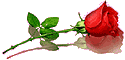
|
|

|
|
|
#3 | |
 |
ما شاء الله موضوع شامل عن حل مشكلات لوحة المفاتيح
يعطيك العافية اخوي سلطان على الطرح القيم سيتم نقلها للقسم الانسب .. جزاك الله خير وبارك الله جهودك الله يسعدك لسموك 
|
|

|
 |
«
خرافات وحقائق مرتبطة بشحن الهاتف
|
إحــذر شـبـكـات الـ "wi fi" الـمـجـانـيـة قـد تـكـون فـخـاً لـك
»
| أدوات الموضوع | |
| انواع عرض الموضوع | |
|
|
الساعة الآن 09:36 PM







 ، واكتب keyboard (لوحة المفاتيح) في مربع البحث. ثم انقر فوق keyboard (لوحة المفاتيح) ضمن Control Panel (لوحة التحكم).
، واكتب keyboard (لوحة المفاتيح) في مربع البحث. ثم انقر فوق keyboard (لوحة المفاتيح) ضمن Control Panel (لوحة التحكم).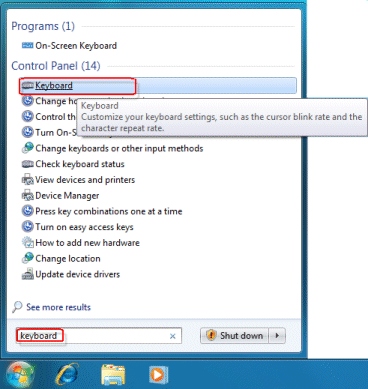
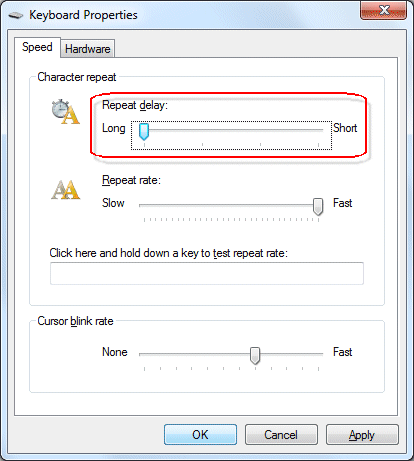

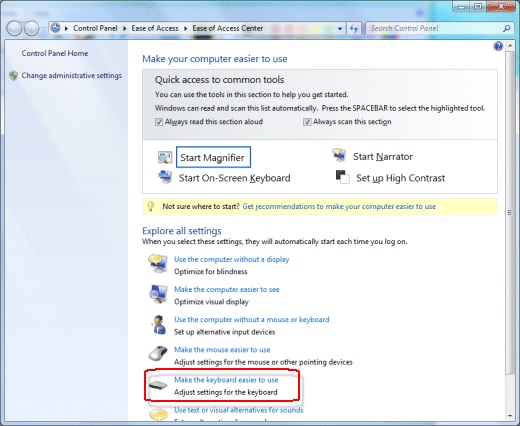
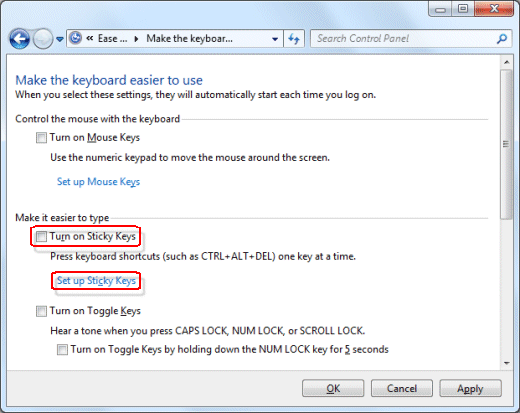
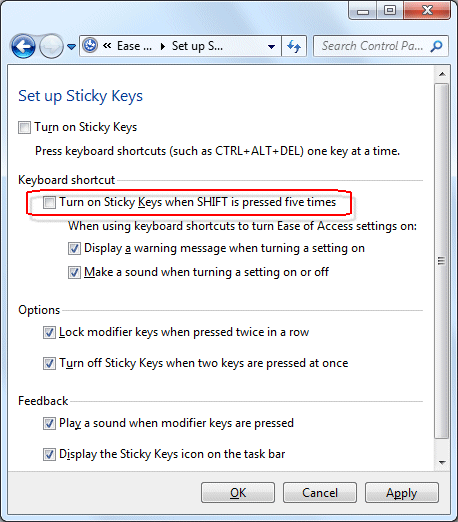
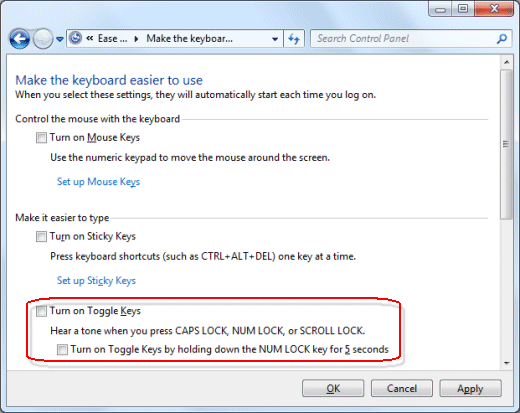

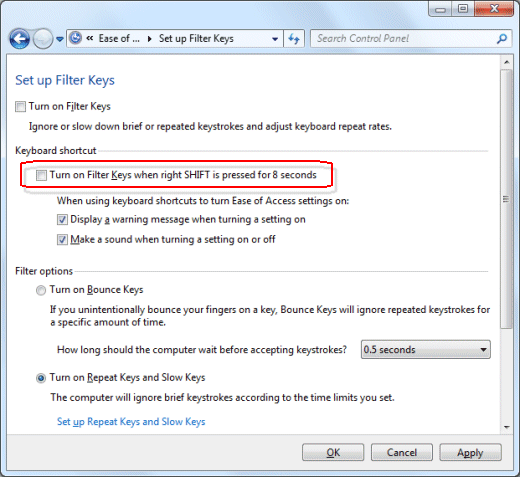
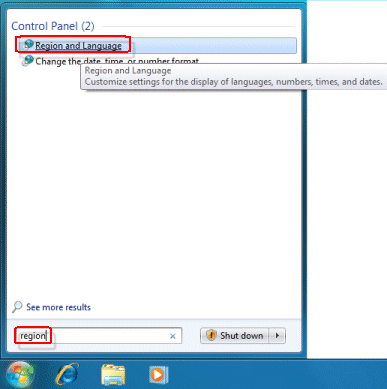
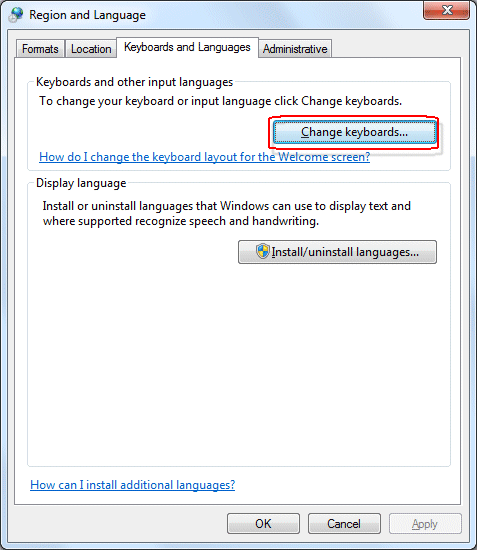
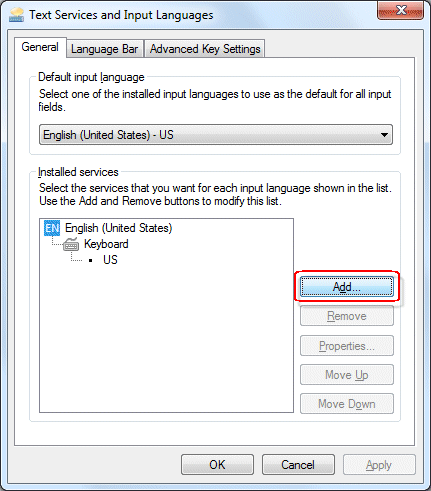

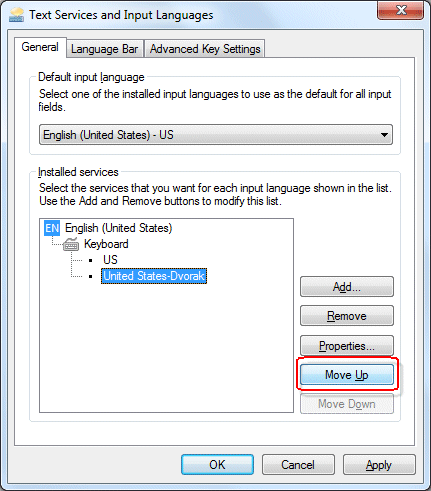

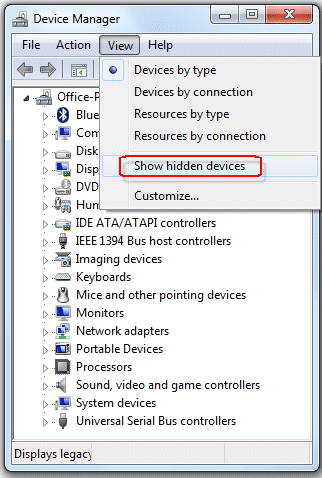
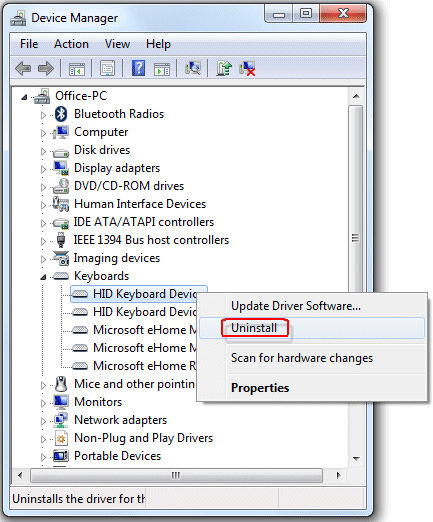














 العرض العادي
العرض العادي

